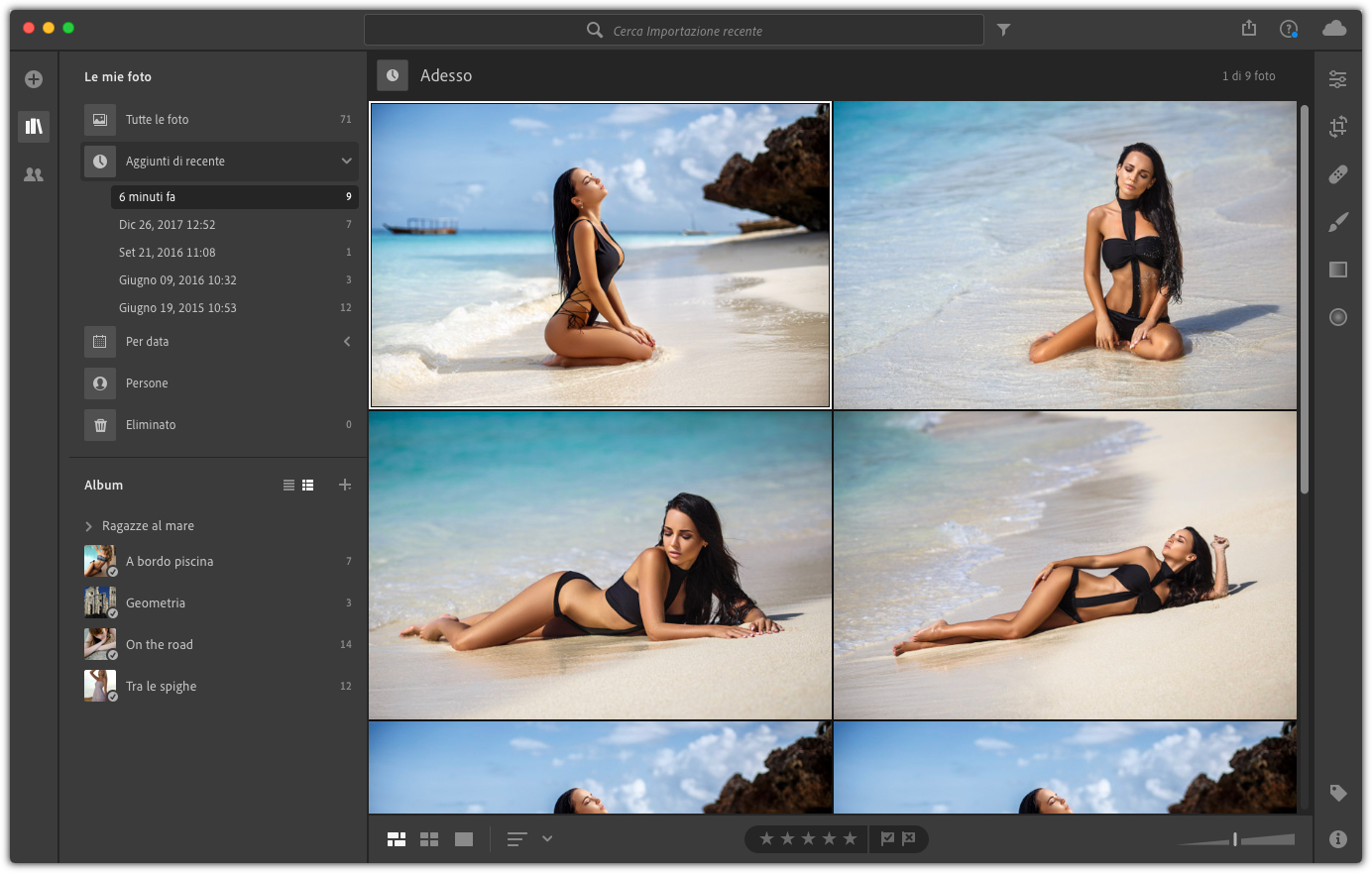La prima operazione da fare in Lightroom sarà sicuramente l’importazione delle foto. Scopriamo insieme le opzioni disponibili.
L’importazione delle foto in Lightroom CC avviene tramite il pulsante + disponibile nell’angolo in alto a sinistra. Se non hai nessuna fotocamera collegata, facendoci clic sopra si aprirà direttamente la finestra di importazione. Se invece avete connesso un iPhone o una fotocamera, come visibile in figura 1 verrà mostrato un pannello per decidere da quale sorgente importare.
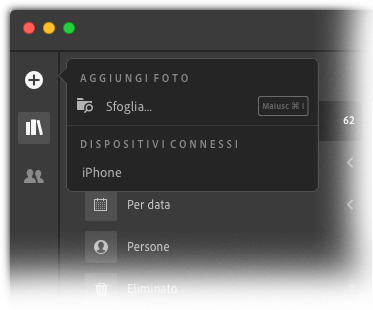
Fai clic su Sfoglia, naviga nelle cartelle del tuo computer e individua quella che ti interessa. Fai quindi clic su Rivedi per l’importazione, arriverai alla finestra visibile in figura 3 che invece apparirà direttamente se si seleziona una fotocamera on iPhone. I formati supportati per le immagini son JPEG, PNG, TIFF, PSD e i file DNG/RAW.
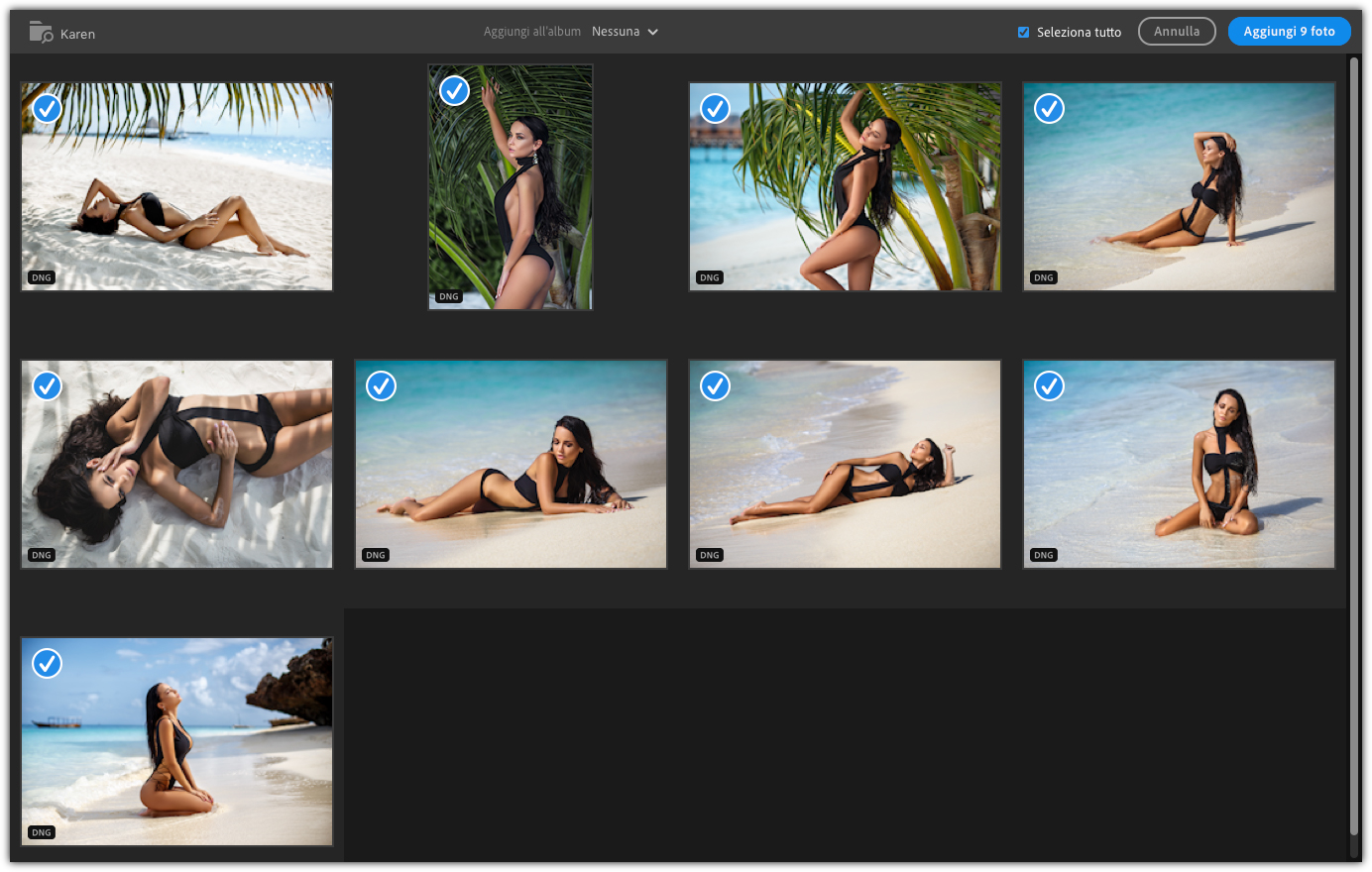
Nota
Quando importate dei file RAW o DNG, in basso a sinistra apparirà la rispettiva etichetta.
I bollini blu col segno di spunta consentono di marcare le foto da importare. Come visibile in altro, per impostazione predefinita è attiva la casella Seleziona tutto. Se desideri importare la maggior parte delle foto, conviene procedere alla deselezione delle singole immagini, altrimenti disattivando l’opzione è potrai scegliere manualmente cosa importare.
Al centro della barra nella parte alta della finestra è presente la funzione Aggiungi a un album, facendo clic su Nessuna, potrai scegliere l’album di destinazione, se esiste già, o crearne uno nuovo. Fatto questo fai semplicemente sul pulsante blu in alto a destra Aggiungi 9 foto dove il numero indica la quantità di foto da importare.
Terminata l’importazione, come visibile in figura 3, le foto appariranno all’interno dell’ambiente di lavoro di Lightroom.